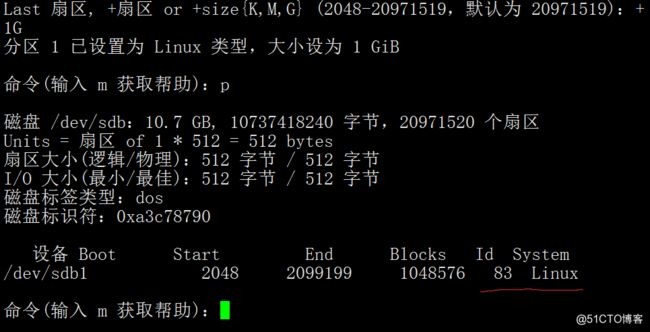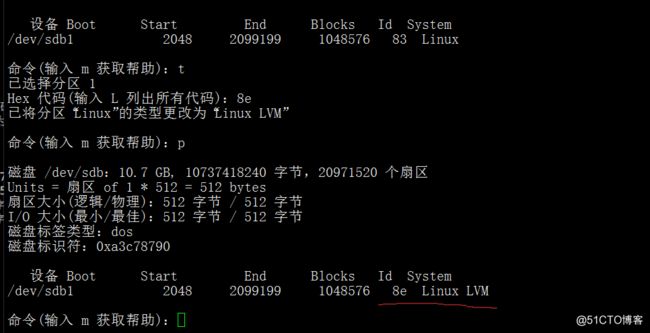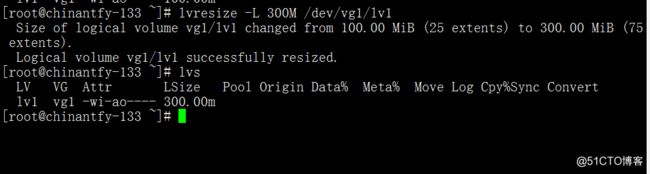linux磁盘突然变小6,Linux学习笔记(十六)lvm、磁盘故障小案例
一、LVM介绍
LVM是 Logical Volume Manager(逻辑卷管理)的简写,它是Linux环境下对磁盘分区进行管理的一种机制
LVM - 优点:
LVM通常用于装备大量磁盘的系统,但它同样适于仅有一、两块硬盘的小系统。
小系统使用LVM的益处:
传统的文件系统是基于分区的,一个文件系统对应一个分区。这种方式比较直观,但不易改变:
1.不同的分区相对独立,无相互联系,各分区空间很易利用不平衡,空间不能充分利用;
2.当一个文件系统/分区已满时,无法对其扩充,只能采用重新分区/建立文件系统,非常麻烦;或把分区中的数据移到另一个更
大的分区中;或采用符号连接的方式使用其它分区的空间。
3.如果要把硬盘上的多个分区合并在一起使用,只能采用再分区的方式,这个过程需要数据的备份与恢复。
当采用LVM时,情况有所不同:
1.硬盘的多个分区由LVM统一为卷组管理,可以方便的加入或移走分区以扩大或减小卷组的可用容量,充分利用硬盘空间;
2.文件系统建立在逻辑卷上,而逻辑卷可根据需要改变大小(在卷组容量范围内)以满足要求;
3.文件系统建立在LVM上,可以跨分区,方便使用;
大系统使用LVM的益处:
1、在使用很多硬盘的大系统中,使用LVM主要是方便管理、增加了系统的扩展性。
2、在一个有很多不同容量硬盘的大型系统中,对不同的用户的空间分配是一个技巧性的工作,要在用户需求与实际可用空间中寻求
平衡。
3、用户/用户组的空间建立在LVM上,可以随时按要求增大,或根据使用情况对各逻辑卷进行调整。当系统空间不足而加入新的硬
盘时,不必把用户的数据从原硬盘迁移到新硬盘,而只须把新的分区加入卷组并扩充逻辑卷即可。同样,使用LVM可以在不停服务的
情况下。把用户数据从旧硬盘转移到新硬盘空间中去。
二、 基本概念
1、 物理卷-----PV(Physical Volume)
物理卷在逻辑卷管理中处于最底层,它可以是实际物理硬盘上的分区,也可以是整个物理硬盘。
2、 卷组--------VG(Volumne Group)
卷组建立在物理卷之上,一个卷组中至少要包括一个物理卷,在卷组建立之后可动态添加物理卷到卷组中。一个逻辑卷管理系统工
程中可以只有一个卷组,也可以拥有多个卷组。
3、 逻辑卷-----LV(Logical Volume)
逻辑卷建立在卷组之上,卷组中的未分配空间可以用于建立新的逻辑卷,逻辑卷建立后可以动态地扩展和缩小空间。系统中的多个
逻辑卷要以属于同一个卷组,也可以属于不同的多个卷组。
4、 物理区域--PE(Physical Extent)
物理区域是物理卷中可用于分配的最小存储单元,物理区域的大小可根据实际情况在建立物理卷时指定。物理区域大小一旦确定将
不能更改,同一卷组中的所有物理卷的物理区域大小需要一致。
5、 逻辑区域―LE(Logical Extent)
逻辑区域是逻辑卷中可用于分配的最小存储单元,逻辑区域的大小取决于逻辑卷所在卷组中的物理区域的大小。
6、 卷组描述区域-----(Volume Group Descriptor Area)
卷组描述区域存在于每个物理卷中,用于描述物理卷本身、物理卷所属卷组、卷组中的逻辑卷及逻辑卷中物理区域的分配等所有信
息,卷组描述区域是在使用pvcreate建立物理卷时建立的。
三、 常用命令
1、 物理卷命令
一般维护命令:
pvscan #在系统的所有磁盘中搜索已存在的物理卷
pvdisplay 物理卷全路径名称 #用于显示指定物理卷的属性。
pvdata 物理卷全路径名称 #用于显示物理卷的卷组描述区域信息,用于调试目的。
pvchange Cx|--allocation {y|n} 物理卷全路径名 #用于改变物理卷的分配许可设置物理卷的创建与删除命令
pvcreate 设备全路径名 #用于在磁盘或磁盘分区上创建物理卷初始化信息,以便对该物理卷进行逻辑卷管理。
pvmove 源物理卷全路径我[目的物理卷全路径名] #用于把某物理卷中的数据转移到同卷组中其他的特刊卷中。
2、 卷组命令
一般维护命令
vgscan #检测系统中所有磁盘
vgck [卷组名] #用于检查卷组中卷组描述区域信息的一致性。
vgdisplay [卷组名] #显示卷组的属性信息
vgrename 原卷组名 新卷组名
vgchange -a y|n [卷组名] #改变卷组的相应属性。是否可分配
vgchange -l 最大逻辑卷数 #卷组可容纳最大逻辑卷数
vgchange -x y|n [卷组名] #卷是否有效
vgmknodes [卷组名|卷组路径] #用于建立(重新建立)已有卷组目录和其中的设备文件卷组配置的备份与恢复命令
vgcfgbackup [卷组名] #把卷组中的VGDA信息备份到“/etc/lvmconf”目录中的文件
vgcfgrestore -n 卷组名 物理卷全路命名 #从备份文件中必得指定物理卷的信息卷组的建立与删除命令
vgcreate 卷组名 物理卷全路径名[物理卷全路径名]
vgmove 卷组名
卷组的扩充与缩小命令
vgextend 卷组名 物理卷全路径名[物理卷全路径名]
vgreduce 卷组名 物理卷全路径名[物理卷全路径名]
卷组的合并与拆分
vgmerge 目的卷组名 源卷组名 #合并两个已经存在的卷组,要求两个卷组的物理区域大小相等且源卷组是非活动的。
vgsplit 现有卷组 新卷组 物理卷全路径名[物理卷全路径名]
卷组的输入与输出命令
vgexport 卷组名
vgimport 卷组名 卷组中的物理卷[卷组中的物理卷]
3、 逻辑卷命令
一般命令
lvscan
lvdisplay 逻辑卷全路径名[逻辑卷全路径名]
lvrename 旧逻辑卷全路径名 新逻辑卷全路径名
lvrename 卷组名 旧逻辑卷名 新逻辑卷名
lvchange
e2fsadm -L +|- 逻辑卷增减量 逻辑卷全路径名
逻辑卷的创建与删除命令
lvcreate
lvremove
逻辑卷的扩充与缩小命令
lvextend -L|--size +逻辑卷大小增量 逻辑卷全路径名
lvreduce q -L|--size +逻辑卷减小量 逻辑卷全路径名
4、 逻辑卷管理命令
lvmdiskscan #检测所有的SCSI、IDE等存储设备
lvmchange -R|--reset #复位逻辑卷管理器
lvmsadc [日志文件全路径名] #收信逻辑卷管理器读写统计信息,保存到日志文件中。
lvmsar 日志文件全路径名 #从lvmsadc命令生成的日志文件中读取并报告逻辑卷管理器的读写统计信息。
摘自:https://blog.51cto.com/kerry/568427
一、lvm应用
首先,之前挂载了新加磁盘/dev/sdb
第一步,创建分区,创建一个1g的主分区
可以看到id是83 ,system是linux,我们需要将它转换成lvm格式
输入t
8e
即可
,相同方式再创建两个分区
输入w保存退出
第二步,创建物理卷
pvcreate /dev/sdb1
centos7默认没有安装lvm,所以我们要手动安装
yum install -y lvm
这是因为软件包名不叫lvm
yum provides "/*/pvcreate"
通配查询pvcreate命令的软件包名
可以看到软件包名为lvm2
yum install -y lvm2
这时候执行创建物理卷还是会报错,因为分区文件没有自动生成
执行
partprobe
生成分区文件
分别执行
pvcreate /dev/sdb1
pvcreate /dev/sdb2
pvcreate /dev/sdb3
pvdisplay查看已经创建的物理卷
第三步
创建卷组
pvs
可以直观的查看物理卷有哪些
创建卷组,将sdb1和sdb2设置为一个卷组
vgcreate vg1 /dev/sdb1 /dev/sdb2
vgdisplay可以查看卷组信息
第四步
创建逻辑分区
lvcreate -L 100M -n lv1 vg1
从vg1卷组中创建名字为lv1大小100M的逻辑分区
-L指定分区大小
-n指定分区名字
将分区格式化为ext4格式
mkfs.ext4 /dev/vg1/lv1
然后将文件挂载
mount /dev/vg1/lv1 /mnt
可以发现文件系统并不是/dev/vg1/lv1
通过ls -l 可以发现
/dev/vg1/lv1 与/dev/mapper/vg1-lv1 是指向同一个文件
扩容逻辑分区
lvresize -L 200M /dev/vg1/lv1
上面的操作不够规范,因为我们之前已经挂载了/dev/vg1/lv1
所以先
umount /mnt/
然后再扩容
扩容之后
e2fsck -f /dev/vg1/lv1
检查磁盘是否有错误
resize2fs /dev/vg1/lv1
更新逻辑分区大小,不然重新挂载会无法识别扩容的大小
mount /dev/vg1/lv1 /mnt/
重新挂载,这时候大小就已经是扩容之后的大小了
以上是ext4的扩容
下面学习ext4的缩容
先卸载分区
umount /mnt/
e2fsck -f /dev/vg1/lv1
检查磁盘是否有错误
resize2fs /dev/vg1/lv1 100M
将分区缩小为100M
lvresize -L 100M /dev/vg1/lv1
重新设置卷大小
扩容与缩容不会更改分区中的文件,xfs只可以扩容不可以缩容;
xfs扩容
如果磁盘已经挂载要先umount 卸载
然后格式化为xfs
mkfs.xfs -f /dev/vg1/lv1
挂载分区,然后创建一个文件
XFS的扩容不需要先卸载,直接扩容即可
但是这时候df -h 分区大小没有改变
需要执行以下命令更新分区大小
xfs_growfs /dev/vg1/lv1
关于扩容缩容的总结
ext4可以扩容和缩容而且需要卸载后操作,xfs只可以扩容,不需要卸载
ext4扩容
lvresize -L 100M /dev/vg1/lv1
e2fsck -f /dev/vg1/lv1
resize2fs /dev/vg1/lv1
缩容
e2fsck -f /dev/vg1/lv1
resize2fs /dev/vg1/lv1 100M
lvresize -L 100M /dev/vg1/lv1
xfs扩容
lvresize -L 100M /dev/vg1/lv1
xfs_growfs /dev/vg1/lv1
在分区空间用完之后就需要扩容卷组,然后再扩容
卷组扩容
vgextend vg1 /dev/sdb3
将 /dev/sdb3加入到vg1卷组
小问题解决,
由于之前将/dev/sdb添加到了/etc/fstab 前面又修改了/dev/sdb
所以重启后无法进入系统了
输入root用户密码
然后vi /etc/fstab
将之前添加的最后一行删除,保存退出,重启即可